PPT怎么装为Word?
嘿,朋友们!你们有没有遇到过这样的困扰:辛辛苦苦做出来的PPT,想要转换成Word文档,却不知道从哪儿下手?别担心,今天我就来给大家分享一下PPT怎么装为Word的超详细教程,不管你是新手小白还是对电脑操作不太熟悉的人,都能轻松学会哦!
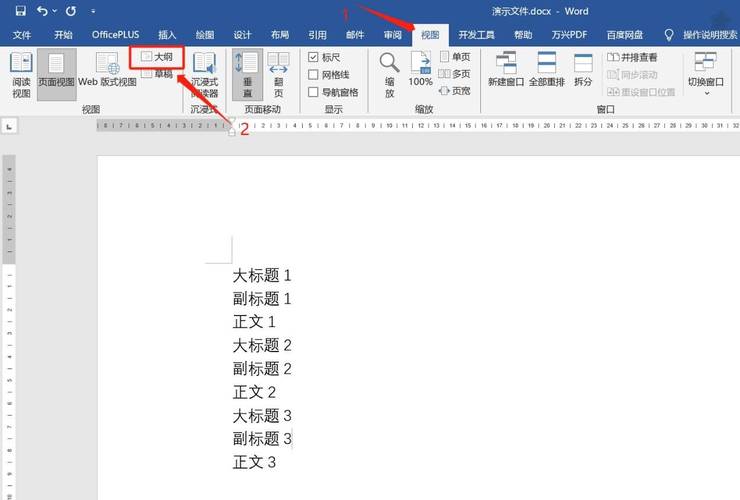
为什么要把PPT转成Word?
在开始讲具体的转换方法之前,咱先来聊聊为啥要把PPT转成Word,其实啊,原因有很多,比如说,有时候我们需要把PPT里的文字内容整理成文档形式,方便阅读和编辑;又或者,有些场合需要提交Word格式的文件,而不是PPT,就像我之前参加一个项目汇报,领导要求把PPT里的内容整理成详细的Word文档发给他,当时我还琢磨了好久怎么操作呢。
准备工作要做好
在正式转换之前,咱们得先把准备工作做好,你得确保你的电脑上安装了Microsoft PowerPoint和Microsoft Word这两个软件,这就好比你要做饭,得先把锅碗瓢盆准备好一样,如果没有安装的话,可以去官方网站下载最新版本的软件进行安装。
具体转换步骤来啦
(一)另存为法
这是最简单也是最常用的一种方法,打开你需要转换的PPT文件,然后点击“文件”菜单,选择“另存为”选项,在弹出的对话框中,找到“保存类型”下拉菜单,选择“大纲/文本文件(*.rtf)”,再给文件起个名字,选择好保存的位置,最后点击“保存”按钮就大功告成了,不过要注意哦,这种方法转换后的Word文档可能会丢失一些PPT中的格式和图片等信息。
(二)复制粘贴法
如果你对格式有比较高的要求,那就可以试试复制粘贴法,还是先打开PPT文件,选中你想要转换的幻灯片或者文本框,然后右键点击,选择“复制”,接着打开Word文档,把光标定位到你想要粘贴的位置,再右键点击,选择“选择性粘贴”,在弹出的对话框中,有多种粘贴选项可供选择,Microsoft Office图形对象”“图片(GIF)”“位图”等等,选择“Microsoft Office图形对象”可以保留较多的格式信息,但文件大小可能会比较大;选择“图片(GIF)”则文件大小相对较小,但格式可能会有些损失,根据自己的需求选择合适的选项后,点击“确定”就完成粘贴了。
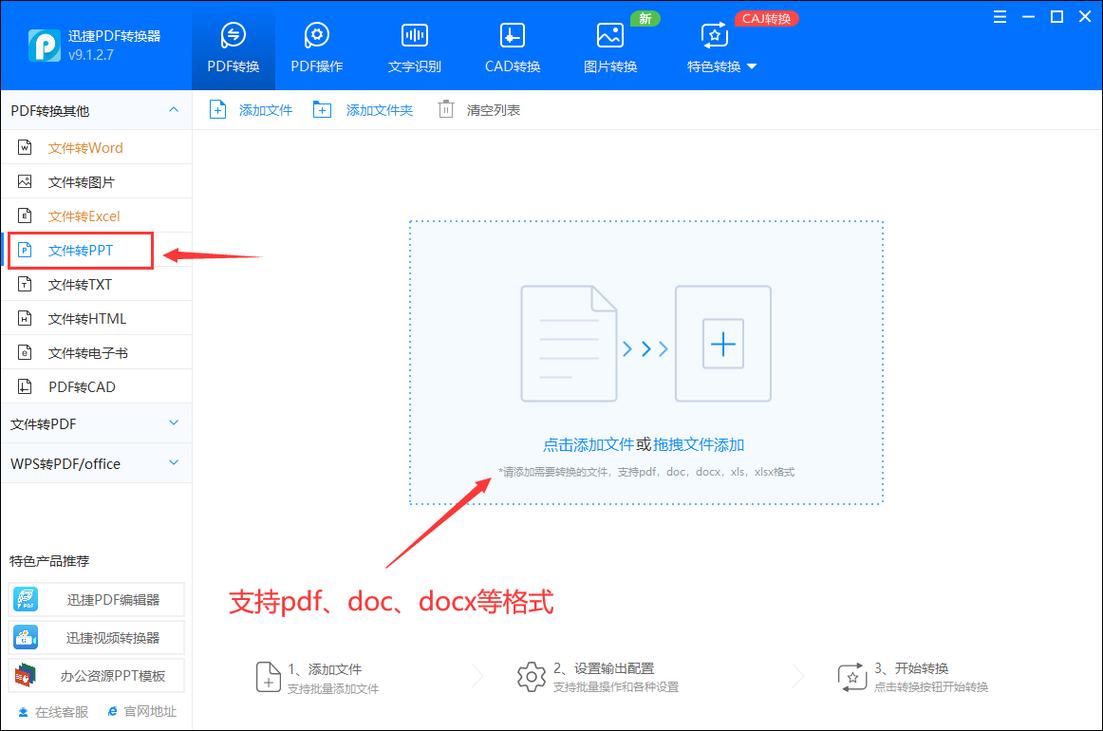
(三)使用第三方工具
除了上面两种方法,还有一些第三方工具可以帮助我们实现PPT到Word的转换,比如说“SmallPDF”“迅捷PDF转换器”等,这些工具的操作也很简单,通常只需要上传PPT文件,选择转换格式为Word,然后点击“开始转换”按钮就可以了,不过在使用第三方工具的时候,要注意选择正规可靠的软件,避免下载到带有病毒或者恶意插件的程序。
转换过程中可能遇到的问题及解决方法
(一)格式错乱怎么办?
有时候转换后的Word文档会出现格式错乱的情况,比如字体大小不一致、段落排版混乱等等,这时候别着急,我们可以在Word中手动调整格式,选中需要调整的文字或段落,然后在“开始”菜单中设置字体、字号、段落间距等参数,如果觉得手动调整太麻烦,也可以使用Word自带的样式功能,快速统一文档的格式。
(二)图片显示不正常怎么办?
如果转换后的Word文档中图片显示不正常,比如位置偏移、尺寸变形等,我们可以选中图片,然后通过调整图片的大小、位置和环绕方式等属性来解决问题,在“图片工具”的“格式”选项卡中,可以找到相关的设置选项。
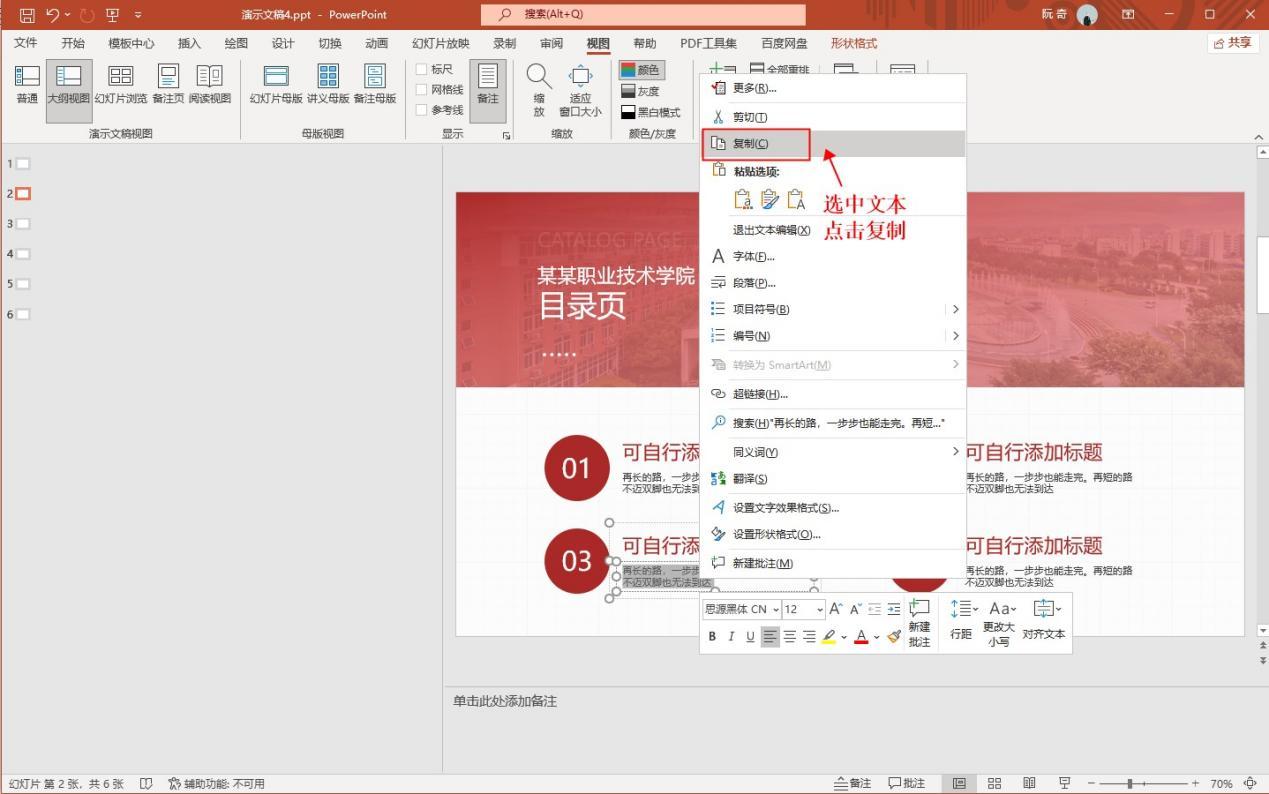
我的个人见解
在我看来,虽然把PPT转成Word的方法有很多种,但每种方法都有它的优缺点,我们在选择的时候,要根据自己的实际需求来决定,如果我们只是需要提取PPT中的文字内容,另存为法”或者“复制粘贴法”就可以满足我们的需求;如果我们对格式和排版有较高的要求,那么可能需要花费一些时间去手动调整格式,我们也要注意保护好自己的文件安全,避免因为使用不正规的软件而导致文件泄露或者损坏。
把PPT转成Word并不是一件特别难的事情,只要掌握了正确的方法和技巧,再加上一点点耐心和细心,就一定能够顺利完成转换,希望今天的分享能够帮助到大家,让大家在处理PPT和Word文档的时候更加得心应手!
以上内容就是解答有关PPT怎么装为Word的详细内容了,我相信这篇文章可以为您解决一些疑惑,有任何问题欢迎留言反馈,谢谢阅读。
内容摘自:https://news.huochengrm.cn/cydz/26422.html
